Los enrutadores Belkin F7D5301 incluyen un firewall muy básico que ayuda a proteger su red doméstica de accesos no deseados desde Internet. Dado que este firewall bloquea las conexiones entrantes, es posible que necesite abrir un puerto a través de él para ciertos juegos y aplicaciones. Este proceso de apertura de un puerto se denomina con frecuencia reenvío de puerto, ya que está reenviando un puerto de Internet a su red doméstica.
El proceso básico para abrir un puerto:
- Configure una dirección IP estática en su computadora o dispositivo al que desea reenviar un puerto.
- Inicie sesión en su router Belkin F7D5301.
- Vaya a la sección de reenvío de puertos.
- Haga clic en el enlace Servidores virtuales.
- Cree una entrada de reenvío de puerto.
Aunque estos pasos pueden parecer difíciles al principio, le guiaremos a través de cada paso para su enrutador Belkin F7D5301.
Creemos que reenviar un puerto debería ser fácil. Es por eso que creamos Utilidades de red. Nuestro software hace todo lo que necesita para reenviar un puerto.
¡Comience ahora!
¡Cuando utiliza Utilidades de red, obtiene su puerto reenviado ahora mismo!

Paso 1
es importante para configurar una dirección ip estática en el dispositivo que va a reenviar un puerto. Esto garantiza que los puertos permanezcan abiertos incluso después de que se reinicie el dispositivo.
- Recomendado: Nuestro programa gratuito configurará una dirección IP estática para usted. ¡Descargue Utilidades de red hoy mismo!
- O siga nuestras guías de configuración de direcciones IP estáticas.
Después de configurar una dirección ip estática en sus dispositivos, debe iniciar sesión en su enrutador.
Paso 2
Ahora vamos a iniciar sesión en su enrutador Belkin F7D5301. Su enrutador tiene una interfaz web, por lo que iniciará sesión en ella utilizando su navegador web.Puede ser Chrome, Firefox, Internet Explorer o Edge. Por lo general, no importa qué navegador elija usar.
Abra su navegador web y busque la barra de direcciones. Debería verse algo como esto:

Anterior es un ejemplo de cómo se ve una barra de direcciones del navegador web. Busque la barra de direcciones en su enrutador y escriba la dirección IP de su enrutador.
La dirección IP predeterminada de Belkin F7D5301 es: 192.168.2.1
Después de ingresar la dirección IP de su enrutador, simplemente puede presionar enter. Si todo va bien verá la siguiente pantalla:
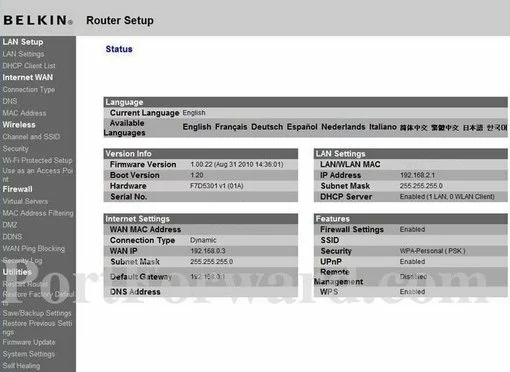
Haga clic en el enlace Servidores virtuales situado a la izquierda de la página.
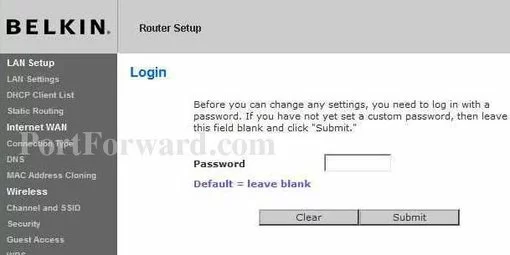
Debería ver un cuadro que le solicita su nombre de usuario y contraseña.
- El Nombre de usuario predeterminado del Enrutador Belkin F7D5301 es: en blanco
- La contraseña predeterminada del enrutador Belkin F7D5301 es: en blanco
Ingrese su nombre de usuario y contraseña y, a continuación, haga clic en el botón Iniciar sesión para iniciar sesión en su enrutador Belkin F7D5301.
Nombres de usuario y contraseñas de Belkin
Si su nombre de usuario y contraseña no funcionan, visite nuestra página de Contraseñas de enrutador de Belkin predeterminadas.
Si aún no puede iniciar sesión en su enrutador porque olvidó el nombre de usuario y la contraseña de su enrutador Belkin F7D5301, use nuestra guía Cómo restablecer la contraseña de un enrutador para volver a configurar su enrutador Belkin F7D5301 a su configuración de fábrica.
Paso 3
Ahora necesitamos encontrar la sección de reenvío de puertos en su enrutador. Así es como lo haces. A partir de la primera página de su router:
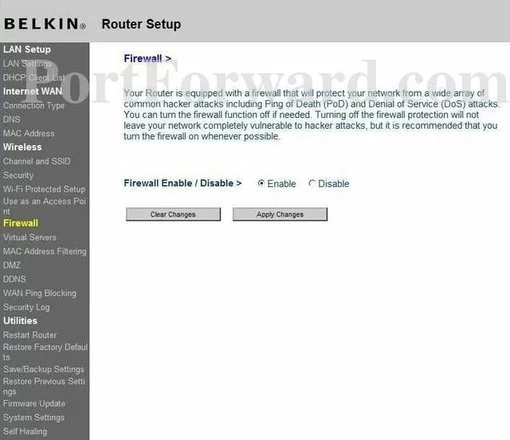
Paso 4
Estos son los puertos a reenviar para Xbox Live:
- Puertos TCP: 3074
- Puertos UDP: 3074
Si está buscando los puertos para una aplicación diferente, puede encontrarlo por cualquiera de los dos:
- Consulte nuestra Lista de Juegos
- Consulte nuestra Lista de Juegos por Género
- Consulte nuestra Lista de todas las Aplicaciones
Ponga una marca de verificación en la casilla de verificación Habilitar.
Cree un nombre para este reenvío y póngalo en el cuadro de Descripción. El nombre solo se usa como recordatorio y no tiene efecto en el reenvío de puerto.
Ingrese el puerto para reenviar en los cuadros Puerto entrante y Puerto privado.
En el cuadro Tipo, seleccione el protocolo sobre el que desea reenviar estos puertos.
Introduzca la dirección IP a la que está reenviando puertos en el cuadro Dirección IP privada. Esta es la dirección IP de un ordenador o la dirección IP de otro dispositivo de su red.
Cuando haya terminado, haga clic en Aplicar cambios cerca de la parte superior de la pantalla para guardar los cambios.
Pruebe si sus puertos están abiertos
Ahora que ha reenviado puertos en el Belkin F7D5301, debe probar si sus puertos se reenvían correctamente.
Para comprobar si su puerto se ha reenviado correctamente, puede utilizar nuestra herramienta Utilidades de red, que incluye un Comprobador de puertos abiertos gratuito.Nuestra herramienta de comprobación de puertos abiertos es la única herramienta de comprobación de puertos en línea con Resultados garantizados.
Belkin F7D5301 Capturas de pantalla del router
También tenemos la colección más grande de Internets de Capturas de pantalla del router.